迷你世界地图怎么备份 地图备份图文教程
时间:2025/02/12 15:32:35来源:互联网
在迷你世界中,很多小伙伴都对地图备份感兴趣,地图备份后就不用担心地图丢失了,很多玩家问迷你世界地图怎么备份?所以今天小编就给大家整理了地图备份图文教程,大家赶紧来学习吧。

迷你世界地图怎么备份 地图备份图文教程
1、进入开始游戏。

2、挑选要备份的地图。

3、点击地图中右边的箭头,选择第1个图标。


4、打开存档备份与还原界面,看到地图备份,里面的删除和还原,点击备份就行了,如果地图遭破坏,可以点击还原选项,就可以还原了。
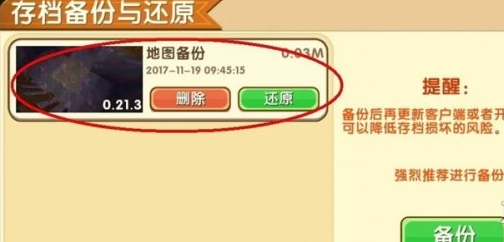
上面就是今天本文给大家整理的关于迷你世界地图怎么备份的全部内容啦,大家好好参考下,肯定对大家有帮助的,希望大家继续关注并收藏靠谱助手,小编会继续给大家更新更精彩的内容哈,祝大家生活愉快哈!
